电脑pdf转换成word免费版 电脑pdf如何免费转为word
更新时间:2024-05-20 09:24:12作者:runxin
我们在使用电脑工作或者学习的时候,总是会接收到各种文档文件,其中就包括pdf格式文件,用户也可以通过浏览器来打开,当然有小伙伴就想要将电脑pdf文件转换程序word文档来显示,可是电脑pdf如何免费转为word呢?接下来小编就给大家介绍的电脑pdf转换成word免费版。
具体方法如下:
1.点击桌面WPS文字图标,将WPS的word文档软件打开。
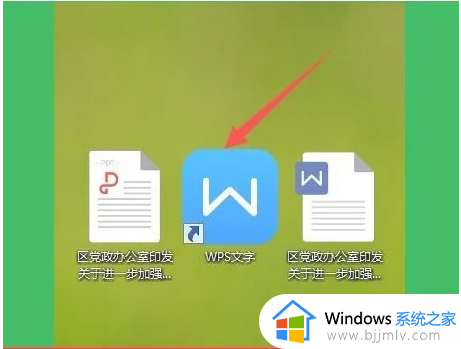
2.打开后可以看到界面,我们在菜单栏中选择【云服务】;
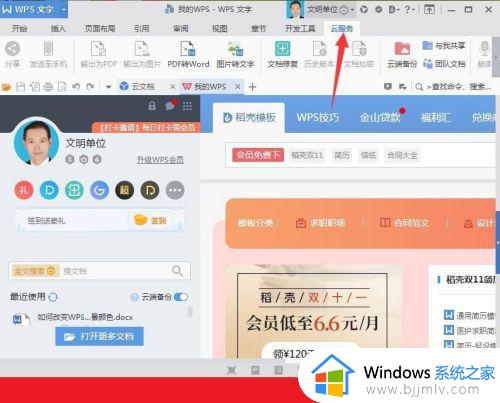
3.在【云服务】下,有【PDF转Word】按钮,点击;
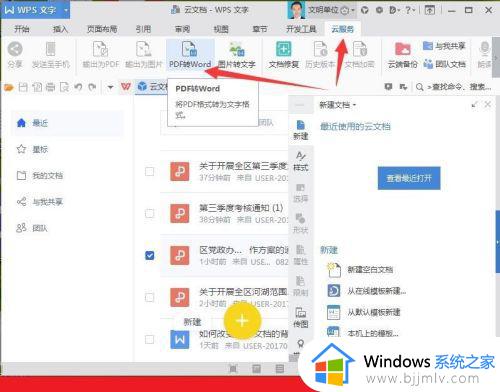
4.初始化一段时间后,会出现一个弹出框;
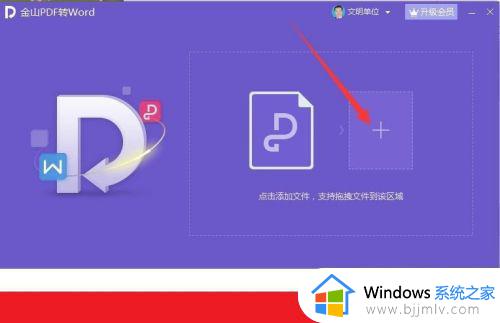
5.我们按照步骤,将我们需要转格式的pdf文件拖拽到指定区域;对输出格式,输出目录进行设置;
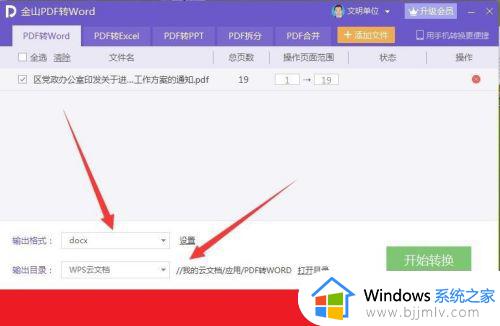
6.点击【开始转换】;等待转换完成,就可以看到原来的pdf文件已经转换成了word文档,并且在WPS中打开了。
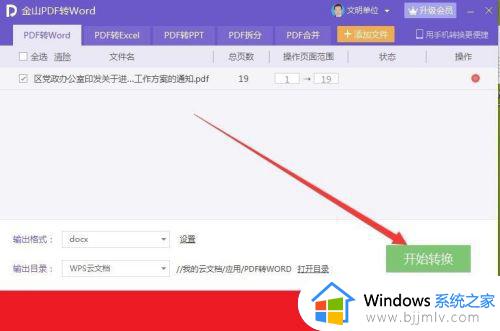
综上所述就是小编教大家的电脑pdf转换成word免费版了,还有不清楚的用户就可以参考一下小编的步骤进行操作,希望本文能够对大家有所帮助。
电脑pdf转换成word免费版 电脑pdf如何免费转为word相关教程
- 电脑pdf如何转换成word格式 如何将pdf转化成word文档
- word转为pdf的超简单方法 word转换成pdf怎么操作
- pdf怎么转换成word pdf转换成word免费版方法
- wps如何把pdf转换成word文档 wps怎么把pdf转换成word
- word怎么转pdf pdf免费转换成word的方法
- microsoft word怎么转pdf文件 如何将word转化为pdf格式
- 电脑图片怎么转换成pdf格式 免费将图片转为pdf格式方法
- 电脑上word怎么改成pdf格式 如何用电脑把word变成pdf格式
- 怎样把图片转成pdf文件 如何将图片转换为pdf格式
- 电脑pdf怎么转换成jpg图片免费 电脑pdf文件如何转换成jpg图片
- 惠普新电脑只有c盘没有d盘怎么办 惠普电脑只有一个C盘,如何分D盘
- 惠普电脑无法启动windows怎么办?惠普电脑无法启动系统如何 处理
- host在哪个文件夹里面 电脑hosts文件夹位置介绍
- word目录怎么生成 word目录自动生成步骤
- 惠普键盘win键怎么解锁 惠普键盘win键锁了按什么解锁
- 火绒驱动版本不匹配重启没用怎么办 火绒驱动版本不匹配重启依旧不匹配如何处理
电脑教程推荐
win10系统推荐